携帯電話でモバイルUSBフラッシュドライブを使用する方法「詳細説明:USBフラッシュドライブをHuawei携帯電話に接続する方法」
php エディター Baicao が、Huawei 携帯電話を USB フラッシュ ドライブに接続する方法を詳しく説明しました。携帯電話のストレージ容量が継続的に拡大しているため、携帯電話の USB フラッシュ ドライブの使用は便利なストレージおよび送信方法になりました。この記事では、USB フラッシュ ドライブの挿入、ファイル マネージャーの起動、USB フラッシュ ドライブの保存場所の選択など、USB フラッシュ ドライブを Huawei スマートフォンに接続するための具体的な手順を紹介します。同時に、U ディスクのフォーマット、U ディスクが認識できないなどのよくある質問にも答えます。この記事を読むことで、携帯電話の USB フラッシュ ドライブを最大限に活用し、携帯電話のストレージと転送効率を向上させる方法がわかります。
携帯電話を日常生活で使用する際、誰もがいくつかの小さな問題に遭遇する可能性があります。特定のファイルを取得するために携帯電話と USB フラッシュ ドライブを相互接続する必要があるのは避けられませんが、携帯電話と USB フラッシュ ドライブは動作しません。正しく接続されています。充電ポートが 1 つ、USB ポートが 1 つ、まったく一致しません。この場合、どうすればよいですか? 心配しないでください。何かが足りないだけかもしれません。
次に、Huawei Mate 30 Proを例として、携帯電話とUSBフラッシュドライブを正しく接続する方法を詳しく説明します。
1. Huawei 独自の携帯電話
2. 任意のタイプの U ディスク (USB、T-Y の可能性あり)
3. 一般に最も重要なアクセサリ (転送インターフェイス)デジタル ストアまたはコンピュータ ストアでも入手できます。Chu Jiehua の USB フラッシュ ドライブを購入するとプレゼントされます。

 #まず最初に、U ディスクを転送インターフェイスに接続する必要があります。
#まず最初に、U ディスクを転送インターフェイスに接続する必要があります。


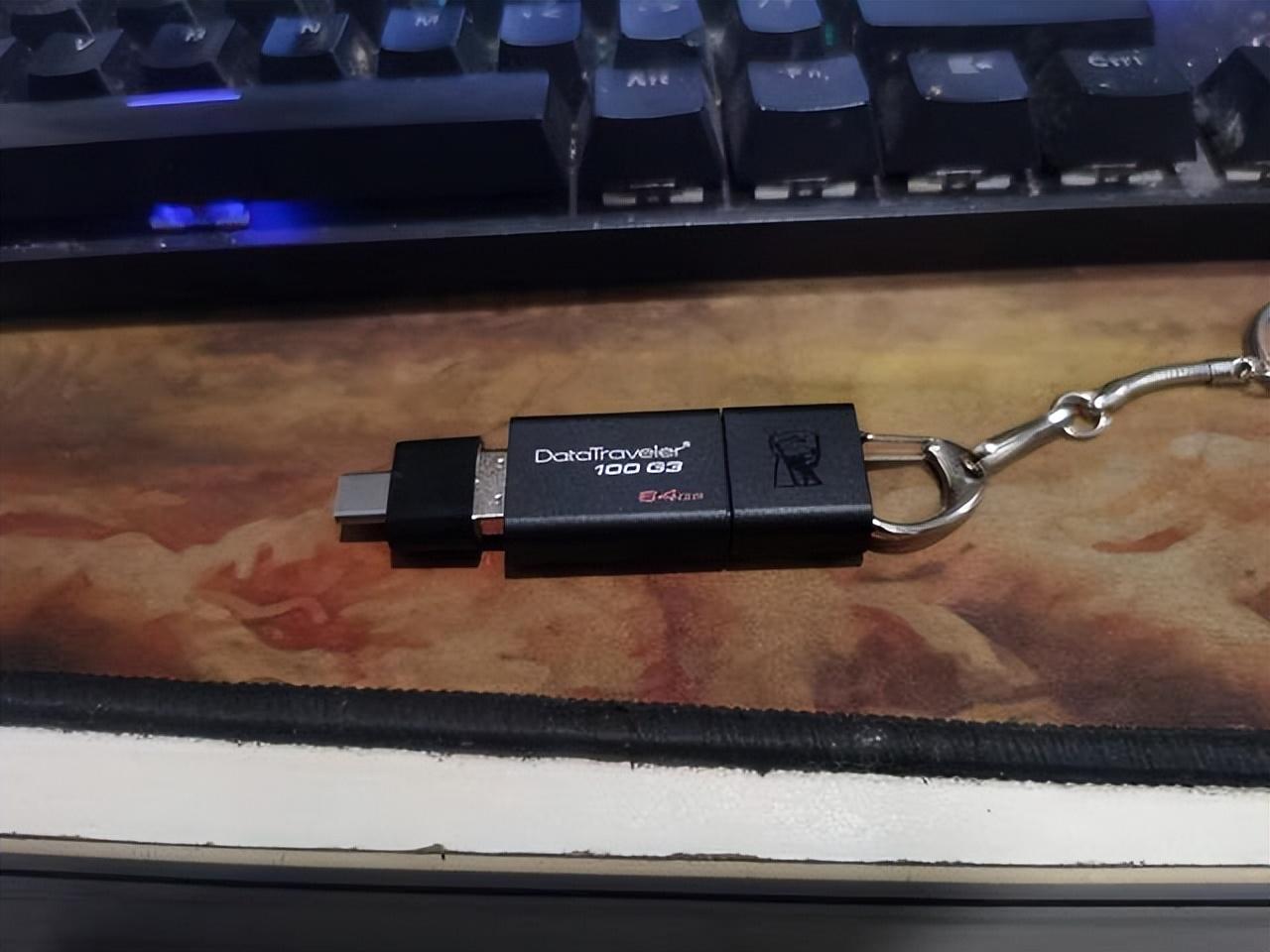
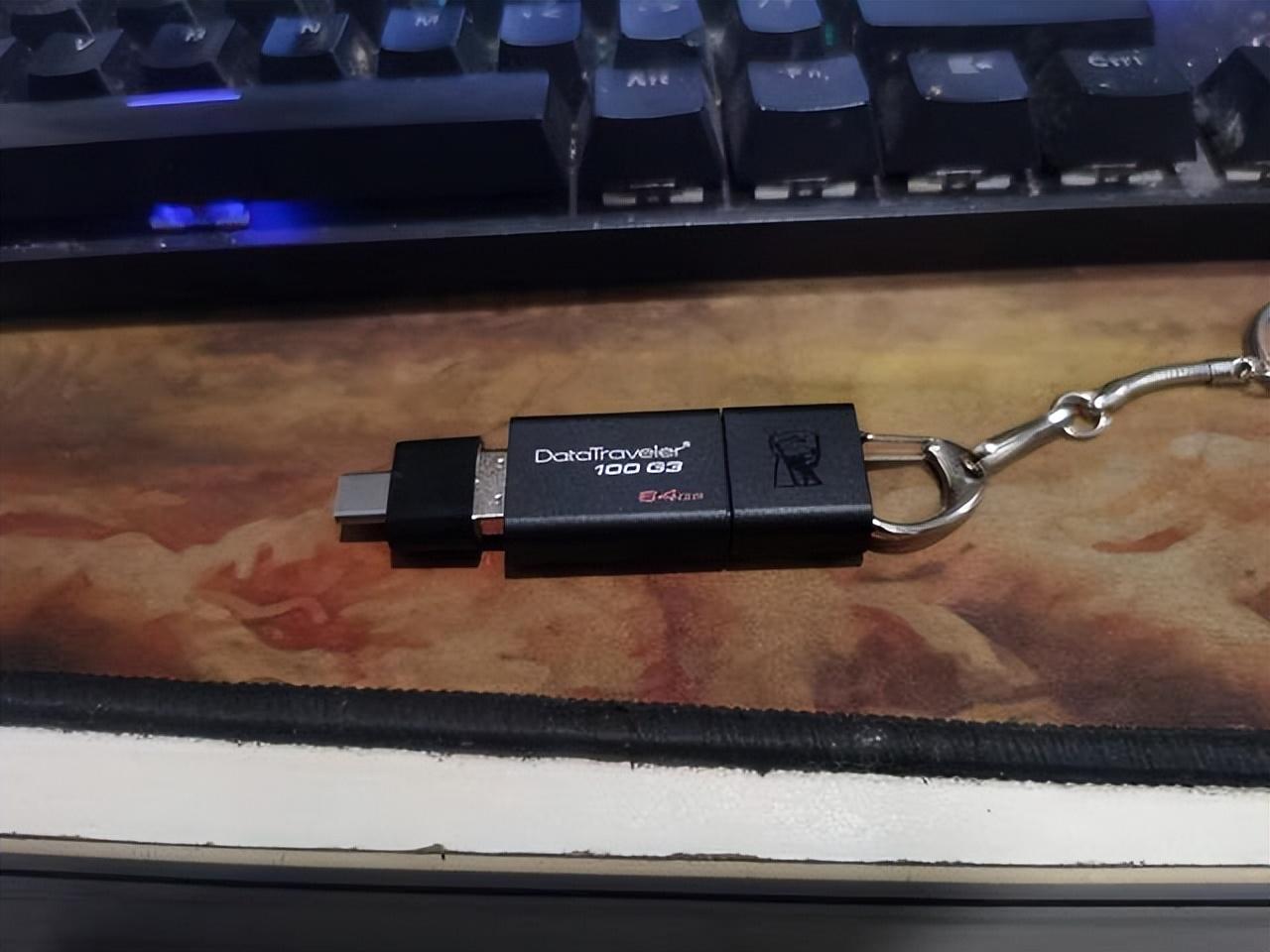
#T-Y インターフェースを携帯電話の充電ポートに接続します。接続する前に
# Huawei 携帯電話の画面メニューをプルダウンすると、U ディスク接続プロンプトが表示されます


手机接続プロンプト
クリックして U ディスクのストレージ インターフェイスに入ります
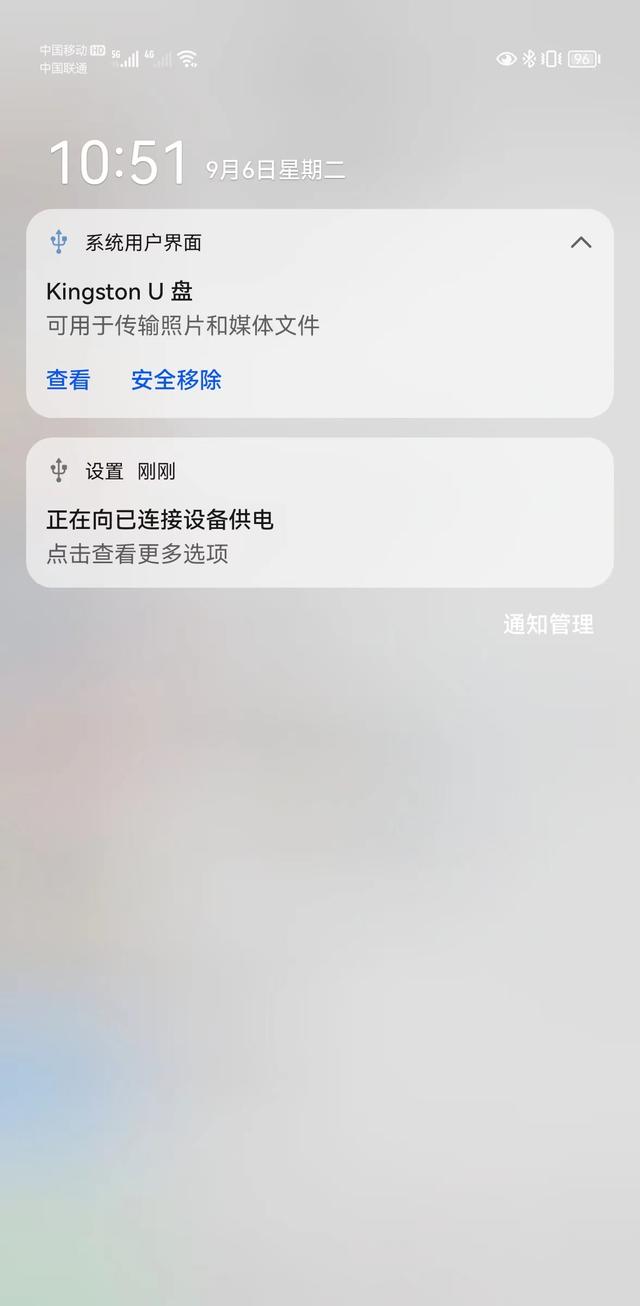
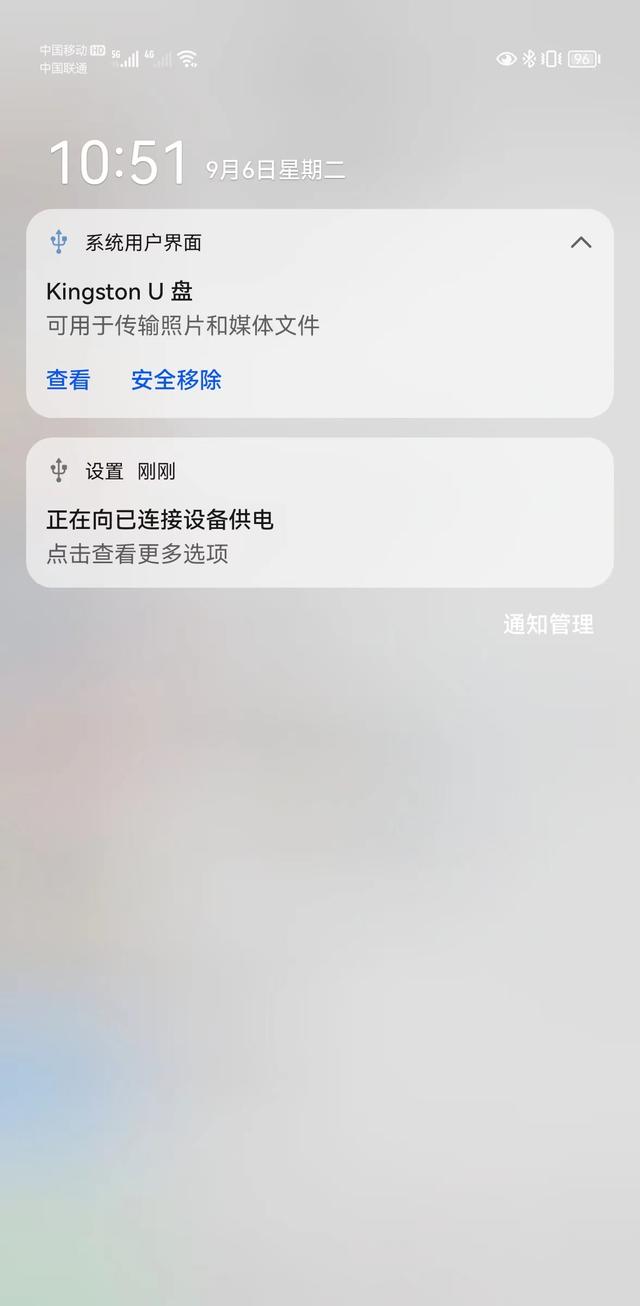
携帯電話に表示される U ディスクのストレージ インターフェイス
フォルダーをクリックし、必要なファイルを長押しすると、移動、コピーのオプションが表示されますまたは移動が下に表示されます。
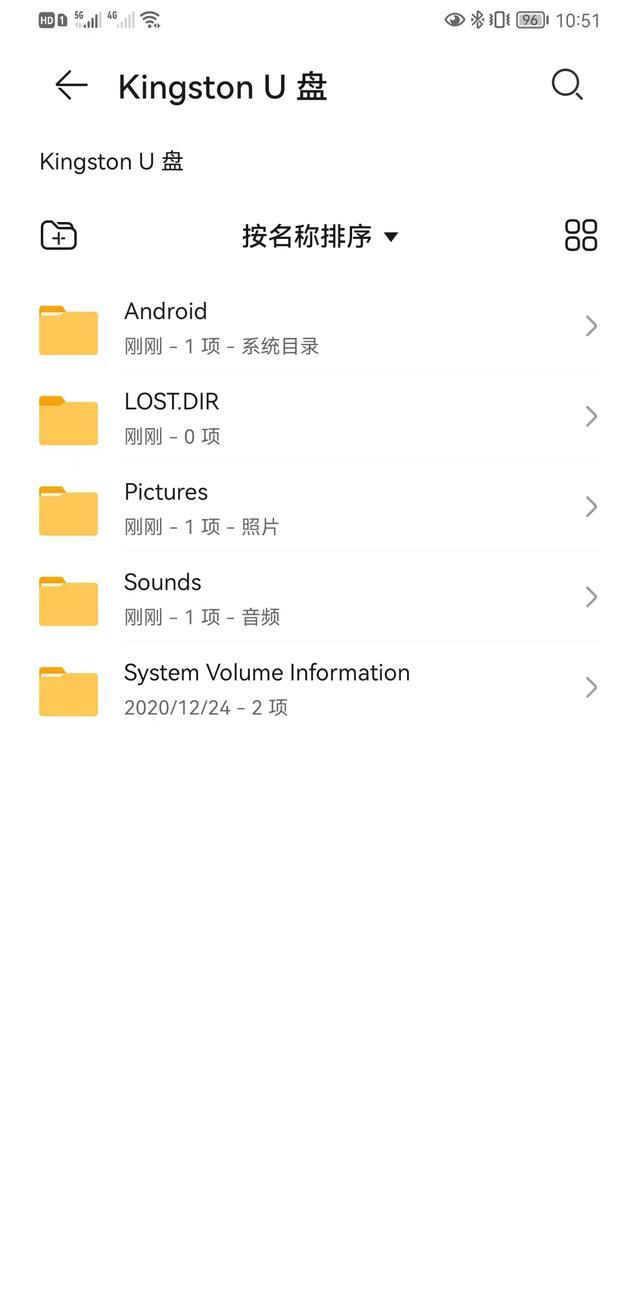 #必要なファイルを長押しします
#必要なファイルを長押しします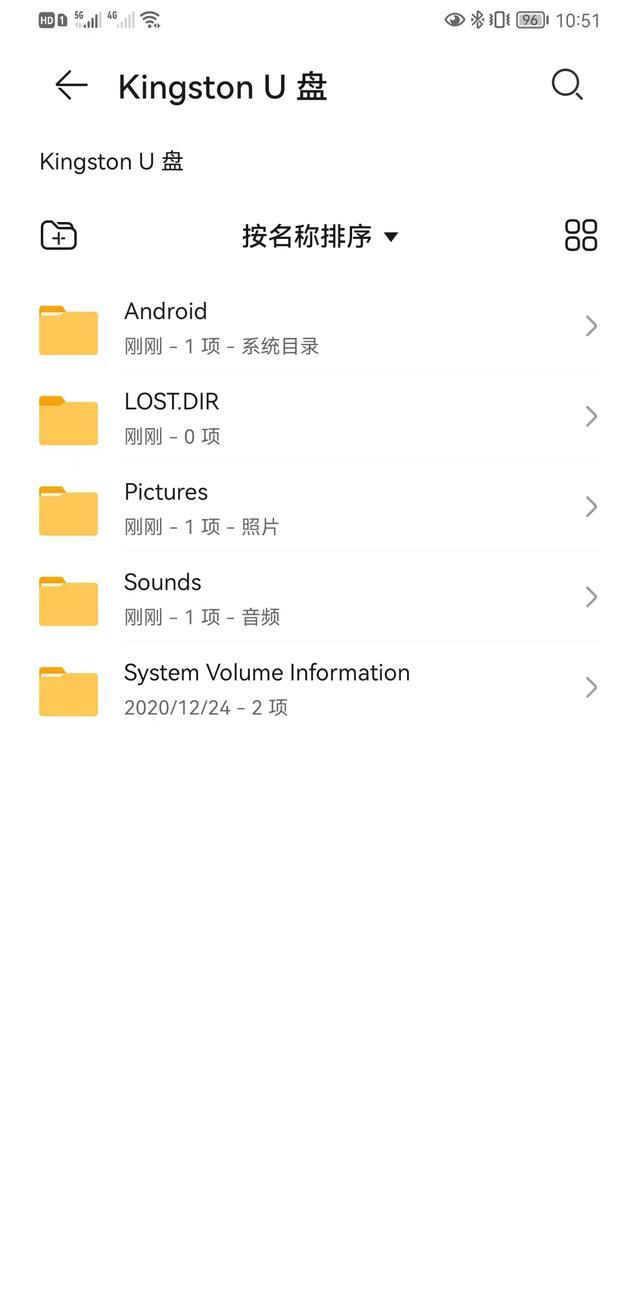
以上が携帯電話でモバイルUSBフラッシュドライブを使用する方法「詳細説明:USBフラッシュドライブをHuawei携帯電話に接続する方法」の詳細内容です。詳細については、PHP 中国語 Web サイトの他の関連記事を参照してください。

ホットAIツール

Undresser.AI Undress
リアルなヌード写真を作成する AI 搭載アプリ

AI Clothes Remover
写真から衣服を削除するオンライン AI ツール。

Undress AI Tool
脱衣画像を無料で

Clothoff.io
AI衣類リムーバー

AI Hentai Generator
AIヘンタイを無料で生成します。

人気の記事

ホットツール

メモ帳++7.3.1
使いやすく無料のコードエディター

SublimeText3 中国語版
中国語版、とても使いやすい

ゼンドスタジオ 13.0.1
強力な PHP 統合開発環境

ドリームウィーバー CS6
ビジュアル Web 開発ツール

SublimeText3 Mac版
神レベルのコード編集ソフト(SublimeText3)

ホットトピック
 7569
7569
 15
15
 1386
1386
 52
52
 87
87
 11
11
 28
28
 107
107
 OPPO A3x携帯電話が発売:MediaTek Dimensity 6300を搭載、4+128GBバージョンの価格は1199元
Jul 30, 2024 am 01:27 AM
OPPO A3x携帯電話が発売:MediaTek Dimensity 6300を搭載、4+128GBバージョンの価格は1199元
Jul 30, 2024 am 01:27 AM
7月29日のニュースによると、OPPOは1,799元のOPPO A3 Vibrant Edition携帯電話に加えて、スターライトホワイト、ダークナイトパープル、クラウドフェザーピンクの3色から選べるA3x (PKD130)も発売した。 @Perfectly Organized Digital によると、OPPOA3x はオフラインモデルのようで、アクティブ版との主な違いは、リアレンズが 32+2MP デュアルカメラに置き換えられていることです。概要価格は次のとおりです。 4+128GB バージョン 1199 元 6+128GB バージョン 1499 元 8+256GB バージョン 1999 元 1. MediaTek Dimensity 6300 プロセッサを搭載し、LPDDR4X メモリと UFS2.2 フラッシュ メモリを搭載し、2TB のストレージ拡張をサポートします。 6.67インチ「サンシャインスクリーン」を採用、解像度1600×720、1
 Samsung Galaxy S25 Ultra携帯電話がリーク:6.86インチ、横画面対本体比率94.1%
Aug 17, 2024 pm 01:49 PM
Samsung Galaxy S25 Ultra携帯電話がリーク:6.86インチ、横画面対本体比率94.1%
Aug 17, 2024 pm 01:49 PM
8月17日のニュースによると、情報源@ibinguniverseが本日Weiboに投稿したところによると、Apple iPhone 16 Pro Maxの正確なサイズは6.88インチで、Galaxy S25 Ultraの正確なサイズはどちらも6.9インチとみなせるとのこと。 。情報源によると、Samsung Galaxy S25 UltraはS24 Ultraよりも本体が狭く、画面が広く、水平方向の画面対本体の比率が94.1%であるのに対し、S24 Ultraの水平方向の画面対本体の比率は91.5%です。 Fenye氏は情報源の関連するWeiboをチェックし、新たに公開されたiPhone 16 Pro Maxの写真についてコメントし、この携帯電話は実際にはストレートスクリーン+2.5Dガラスであると信じていました。
 Appleが普及させた「タンデムOLED」はOLEDよりも何が優れているのでしょうか?
Aug 19, 2024 am 04:42 AM
Appleが普及させた「タンデムOLED」はOLEDよりも何が優れているのでしょうか?
Aug 19, 2024 am 04:42 AM
近年、Apple はイノベーションの欠如を批判されていますが、Apple は常に立ち止まっていたわけではありません。少なくともハードウェア設計に関しては、Apple 製品の単価の高さに支えられ、エンジニアはコストの問題をあまり考慮せずに、いくつかの新しいテクノロジーを簡単に試すことができます。たとえば、iPad Proは、Appleのお気に入りの「ディスプレイ技術」テストフィールドとして、2021年のminiLEDから2024年のタンデムOLEDに至るまで、ポータブルスマートデバイスのディスプレイ技術の最前線に立ってきました。 iPad Pro は、miniLED スクリーンを備えた最初のポータブル スマート デバイスではありませんが (MSI は Apple より 1 年早く miniLED ラップトップをリリースしました)、2 つのパラメータを比較すると、それらが同じではないことがすぐにわかります。
 Hynix は UFS 4.1 フラッシュ メモリを初めて実証しました: V9 TLC NAND 粒子に基づく
Aug 09, 2024 pm 03:33 PM
Hynix は UFS 4.1 フラッシュ メモリを初めて実証しました: V9 TLC NAND 粒子に基づく
Aug 09, 2024 pm 03:33 PM
8月9日のニュースによると、SK HynixはFMS2024サミットで、仕様がまだ正式にリリースされていないUFS4.1ユニバーサルフラッシュメモリを含む最新のストレージ製品をデモした。 JEDEC Solid State Technology Associationの公式Webサイトによると、現在発表されている最新のUFS仕様は2022年8月のUFS4.0です。理論上のインターフェース速度は46.4Gbpsと高速で、UFS4.1ではさらに伝送速度が向上すると予想されています。レート。 1. Hynix は、321 層 V91TbTLCNAND フラッシュ メモリをベースとした 512GB および 1TBUFS4.1 の汎用フラッシュ メモリ製品をデモしました。 SK Hynixは3.2GbpsV92TbQLC粒子と3.6GbpsV9H1TbTLC粒子も展示した。 Hynix が V7 ベースを披露
 8月1日にリリース、Xiaomi POCO M6 Plus 5G携帯電話とPOCO Buds X1ヘッドフォンの物理写真が公開
Jul 30, 2024 pm 02:29 PM
8月1日にリリース、Xiaomi POCO M6 Plus 5G携帯電話とPOCO Buds X1ヘッドフォンの物理写真が公開
Jul 30, 2024 pm 02:29 PM
7月30日のニュースによると、情報筋のYogesh Brar氏は昨日(7月29日)、Xプラットフォームにツイートを投稿し、Xiaomi POCOM6 Plus 5G携帯電話とPOCO Buds X1ヘッドフォンの物理的な写真を共有しました。この2つの製品の正式発表は2月29日にリリースされます。 8月1日。 Xiaomi POCOM6 Plus 5G携帯電話情報筋によると、Xiaomi POCOM6 Plus 5G携帯電話は6.8インチLCDスクリーン、Qualcomm Snapdragon 4Gen2AEプロセッサー、背面に1億800万画素カメラ、5030mAh容量バッテリーを搭載するとのこと。以前に報告されたように、この電話は紫、黒、銀の 3 色で利用できます。標準の POCOM6 電話とほぼ同じですが、LED フラッシュ リングが比較的目立ちます。ポコブ
 初の1.5Kアンダースクリーンカメラ! Nubia Z70 Ultra が登場: 世界初の Snapdragon 8 Gen4 を搭載した真のフルスクリーン スマートフォン
Aug 19, 2024 pm 03:47 PM
初の1.5Kアンダースクリーンカメラ! Nubia Z70 Ultra が登場: 世界初の Snapdragon 8 Gen4 を搭載した真のフルスクリーン スマートフォン
Aug 19, 2024 pm 03:47 PM
8月19日のニュースによると、NubiaはZ50 Ultraのリリース以来、真のフルスクリーンデザインにこだわり、高ピクセルスクリーン下でのプロアクティブな写真撮影の分野を継続的に模索し続けている。本日、デジタルブロガーの Wisdom Pikachu が、今年後半にリリースされる Nubia Z70 Ultra が、業界最高解像度の UDC ソリューションである 1.5K アンダースクリーン カメラ テクノロジーを搭載してデビューするというニュースを発表しました。遠い。 ZTEのアンダースクリーンプロアクティブソリューションは第6世代に進化したと報告されています。最新の画面下プロアクティブ ソリューションは、Nubia Z60 Ultra および Red Magic 9S Pro シリーズで利用できます。画面解像度は 2480x1116 で、解像度は 1080P から 1.5K の間です。今回、Nubia は既存の解像度の限界を打ち破り、業界に新たなベンチマークを設定します。
 GoogleのGemini Nano AIモデルをローカルで実行するために、Samsung Galaxy S25 Ultra携帯電話には16GBのメモリが搭載されていることが明らかになりました
Jul 31, 2024 pm 05:55 PM
GoogleのGemini Nano AIモデルをローカルで実行するために、Samsung Galaxy S25 Ultra携帯電話には16GBのメモリが搭載されていることが明らかになりました
Jul 31, 2024 pm 05:55 PM
7月31日のニュースによると、情報元の@ibinguniverse氏が16GBのメモリを搭載していることについてツイートした。 Samsung 携帯電話のメモリ容量のアップデート Samsung は、Galaxy S20 Ultra および Galaxy S21 Ultra 携帯電話に 16GB メモリを搭載することを開始しました。最新の主力携帯電話である Galaxy S24 Ultra を含む Galaxy S22 Ultra 以降、Samsung 携帯電話のメモリ容量は 12GB に制限されています。次期Samsung Galaxy S25およびGalaxy S25+は12GB LPDDを使用すると報告されています
 Apple と Huawei は両方ともボタンのない携帯電話を作りたがっていましたが、Xiaomi が最初にそれを作りましたか?
Aug 29, 2024 pm 03:33 PM
Apple と Huawei は両方ともボタンのない携帯電話を作りたがっていましたが、Xiaomi が最初にそれを作りましたか?
Aug 29, 2024 pm 03:33 PM
Smartprix の報道によると、Xiaomi はコードネーム「Suzaku」というボタンのない携帯電話を開発中です。このニュースによると、コードネームZhuqueというこの携帯電話は、統合コンセプトで設計され、画面下カメラを使用し、Qualcomm Snapdragon 8gen4プロセッサを搭載する予定で、計画が変更されなければ、2025年に登場する可能性が高いとのことです。 。このニュースを見たとき、2019 年に戻ったような気がしました。当時、Xiaomi は Mi MIX Alpha コンセプトフォンをリリースしました。サラウンドスクリーンのボタンのないデザインは非常に素晴らしかったです。ボタンのない携帯電話の魅力を初めて知りました。 「魔法のガラス」が欲しいなら、まずボタンを殺さなければならない、ジョブズはかつて「スティーブ・ジョブズの伝記」の中で、携帯電話が「魔法のガラス」のようなものになりたいと述べた。




